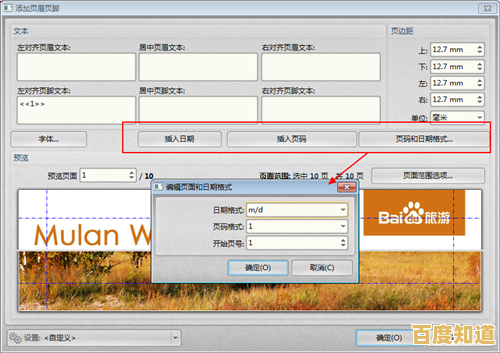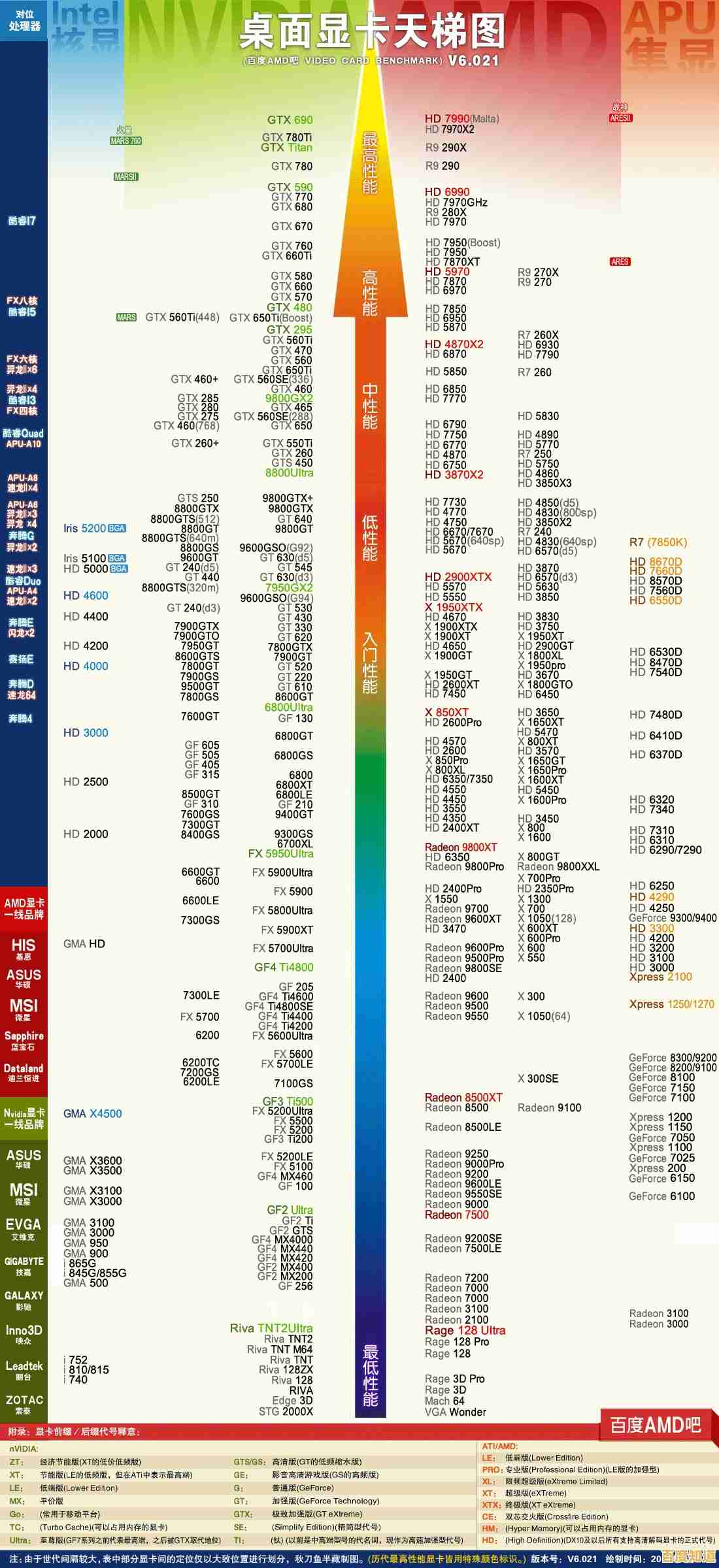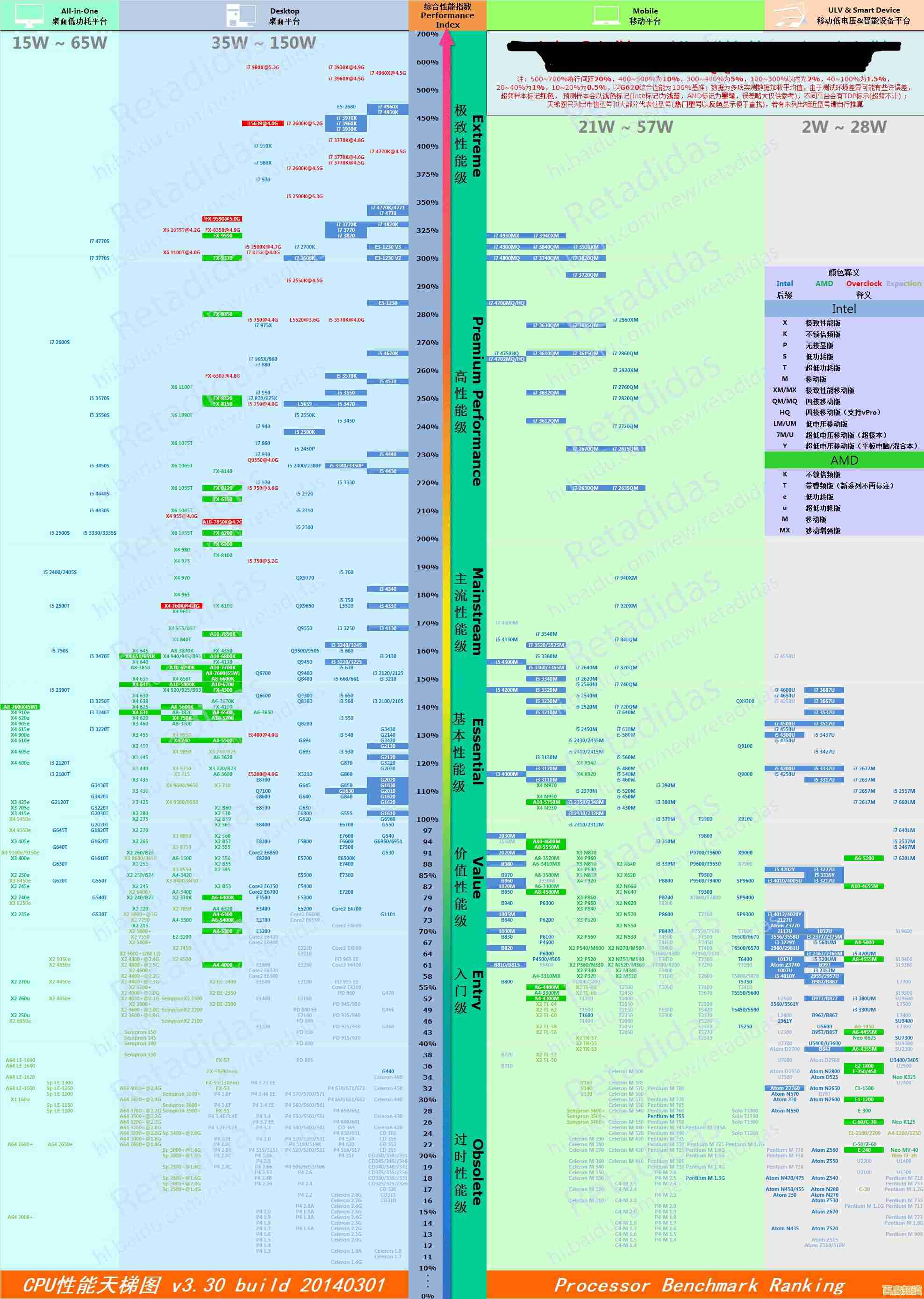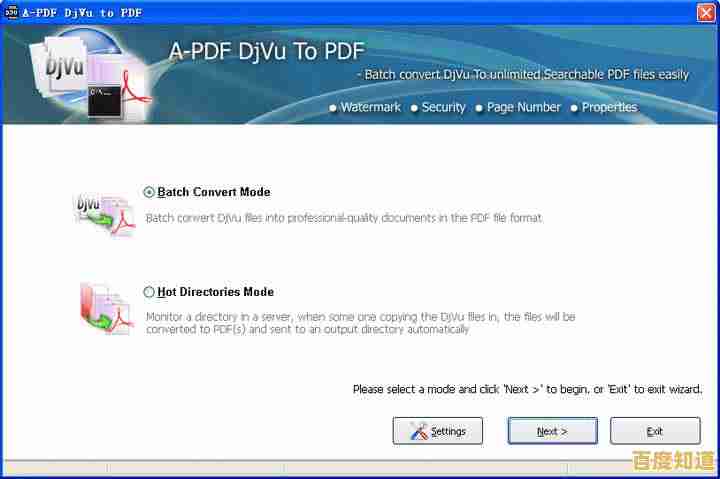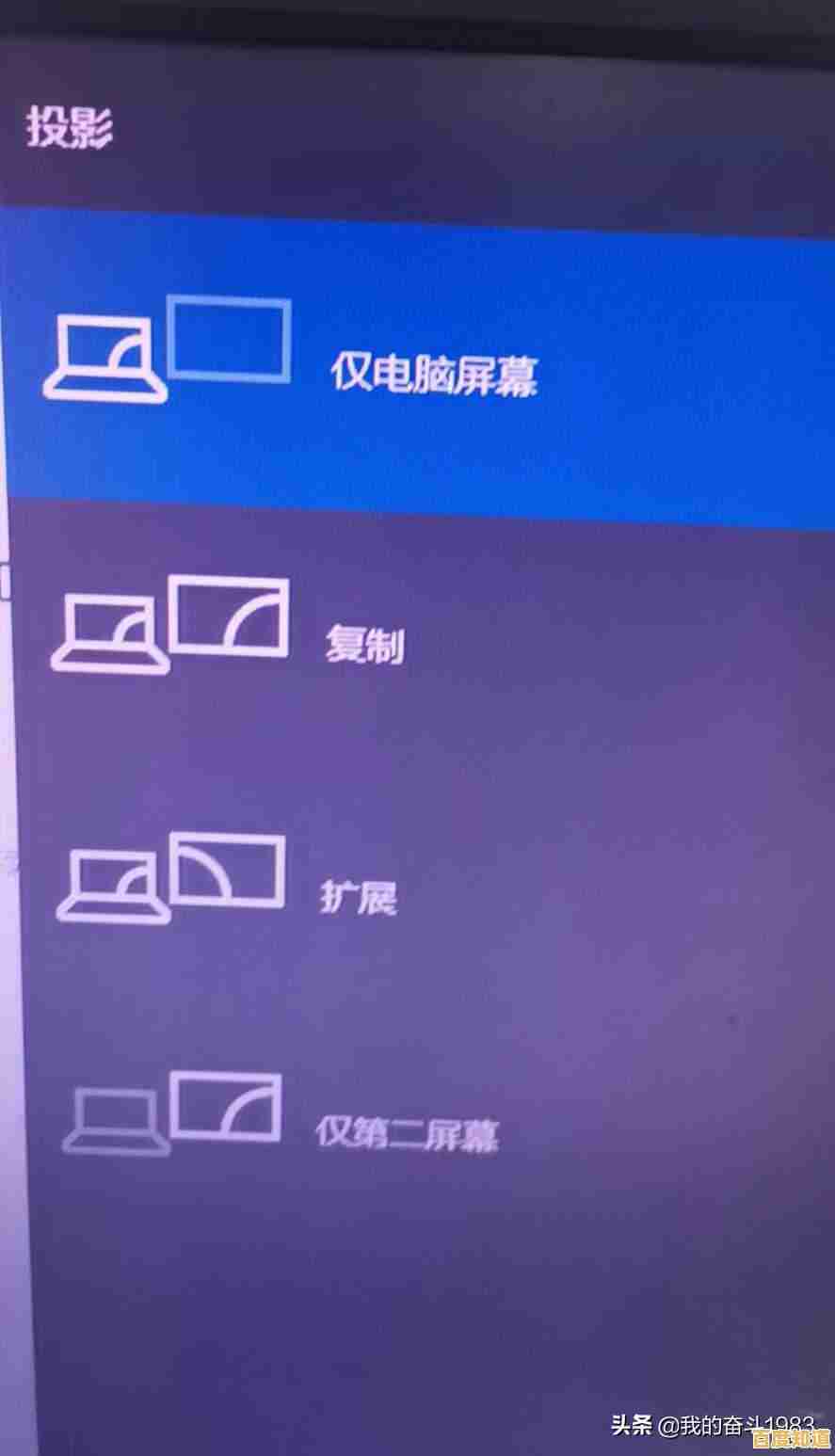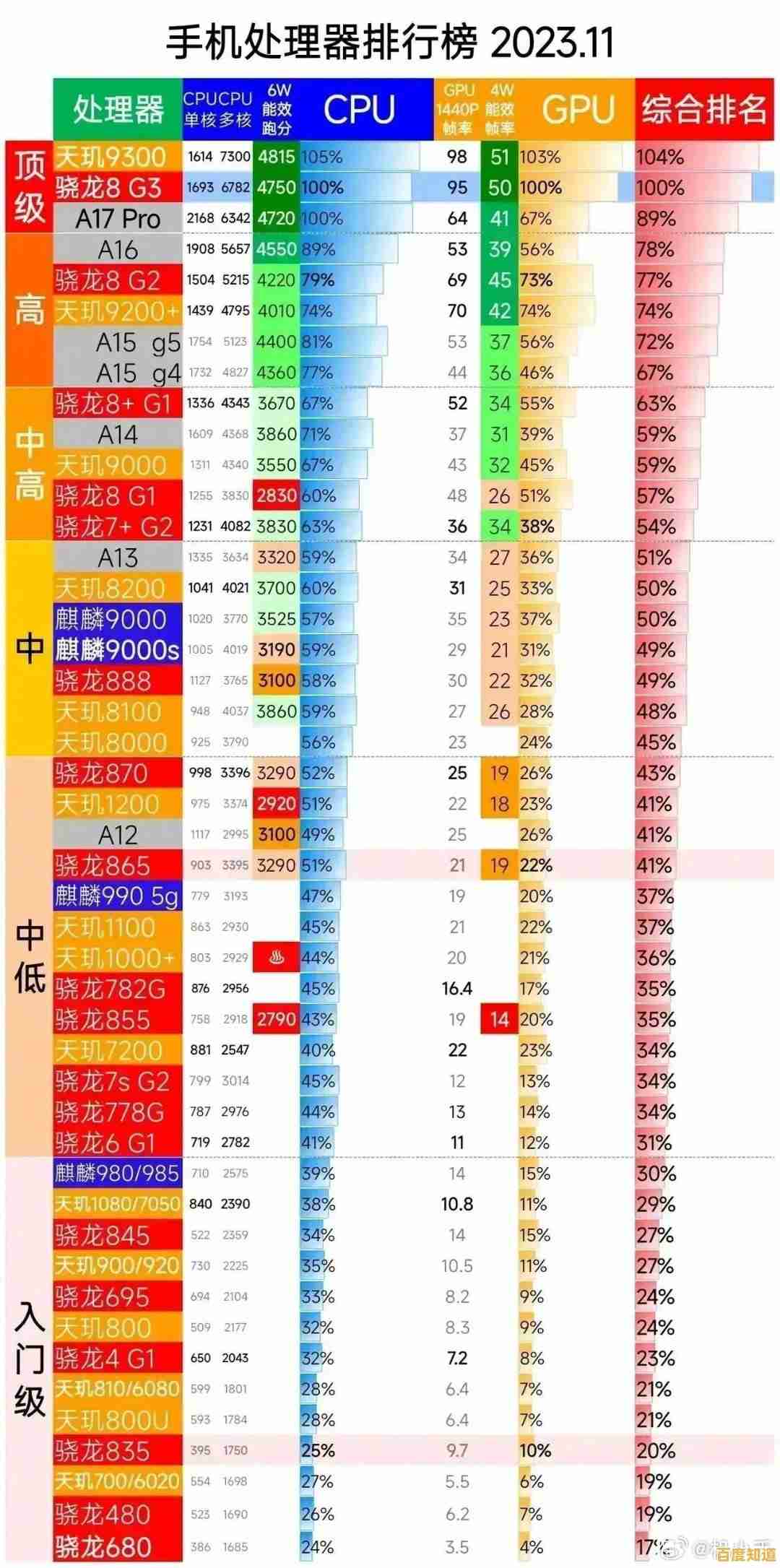快速学会华为手机截屏技巧,高效操作让截图更简单便捷
- 问答
- 2025-11-07 06:08:52
- 1
华为手机的截屏功能非常丰富,远远不止是简单的电源键+音量下键,掌握这些技巧,能让你在需要截取屏幕内容时更加得心应手,效率倍增,下面就来一一介绍这些实用又便捷的方法。
指关节手势截屏(最具特色的功能) 这是华为EMUI和HarmonyOS系统中最具代表性、也最受用户欢迎的截屏方式,操作起来非常酷炫和自然。

- 指关节双击截全屏:这是最基础也最常用的,在任何界面,只需要用单个指关节(建议用食指或中指的关键节部位)快速地、有力地敲击屏幕两下,就像敲门一样,屏幕就会一闪并伴有快门声,完成整个屏幕的截图,这个方法比按物理按键要快得多,也避免了误触。
- 指关节画圈截取局部:当你不需要截取整个屏幕,只想截取某一部分时,这个功能就太方便了,用单个指关节在屏幕上任意位置画一个封闭的圈,系统会自动识别你圈选的范围,并生成截图,画圈后,你还可以调整圈选区域的形状和大小,非常灵活,只想截取聊天记录中的某几句话,或者APP界面的某个特定区域,用画圈就能精准搞定。
- 指关节画“S”形滚动截屏:遇到网页、长篇文章或者长长的聊天记录时,一屏截不下怎么办?用指关节在屏幕上画一个“S”形,屏幕会自动开始向下滚动,并连续截取内容,直到你轻点屏幕才会停止,最终会生成一张完整的长截图,无需你再自己手动拼接,极大地提升了效率。
- 指关节双击并画直线进行分屏截屏:这个功能稍微隐蔽一些,但很实用,用指关节在屏幕上双击后不要离开,然后紧接着画一条直线,这时屏幕会被一分为二,你可以选择截取左侧或右侧的分屏内容,这在一些支持分屏操作的场景下特别有用。
下拉菜单快捷开关截屏 这也是一个非常快捷的方法,从屏幕顶部右侧向下滑动,打开控制中心(或通知面板,取决于你的系统设置),在快捷开关中找到“截屏”图标,点击它即可完成全屏截图,如果你经常使用截屏功能,还可以长按这个图标,将其拖动到更靠前的位置,方便随时点击。
三指下滑截屏 这个功能需要手动开启,但开启后非常直观,进入手机的“设置” > “辅助功能” > “快捷启动及手势” > “截屏”,开启“三指下滑截屏”开关,开启后,在任何界面,只需要用三根手指(通常是拇指、食指、中指)同时从屏幕上方向下滑动,即可完成截屏,这个动作非常符合直觉,就像把屏幕内容“抓取”下来一样。
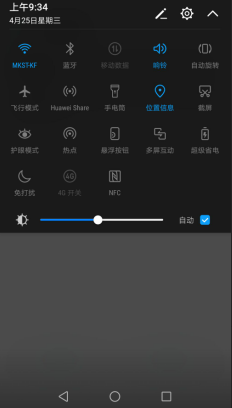
侧边栏智能识别截屏(智慧视觉) 华为的侧边栏功能也整合了强大的截屏能力,在屏幕边缘向内滑动并停顿,调出侧边栏,点击“智慧视觉”图标(一个圆圈中间有个扫一扫的图案),然后选择“扫描”,将取景框对准你想要识别的文字或物品,在识别结果界面,下方会有一个“截屏”按钮,点击后可以截取当前的识别结果页面,这个功能在需要截图并保存识别出的文字信息时特别高效。
语音助手截屏 如果你双手不方便操作手机,可以唤醒华为的语音助手“小艺”,直接对它说“小艺小艺,截屏”,它就会帮你完成截屏操作,这个方法在驾驶、做饭等场景下非常实用。
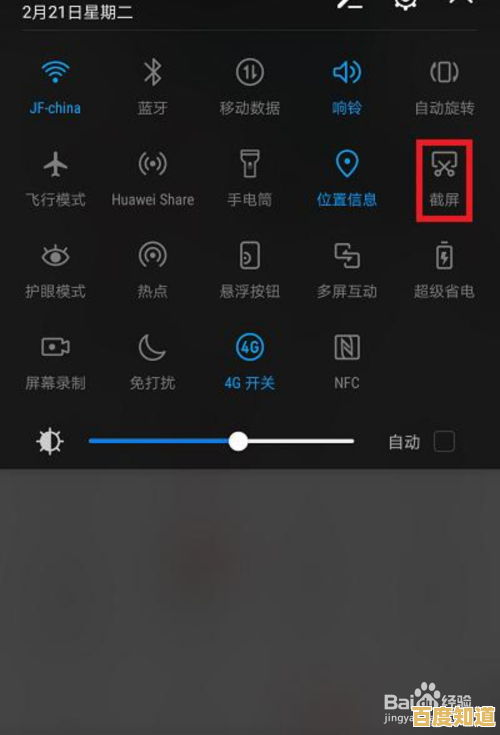
隔空手势截屏(部分高端型号支持) 部分支持隔空手势操作的华为旗舰机型(如Mate 30系列、P40系列及之后的某些型号),可以通过手势隔空截屏,在设置中开启“隔空手势”后,在距离手机前置摄像头约20-40厘米处,伸出手掌,待屏幕出现手形图标后,握拳即可完成截屏,这个功能科技感十足,在某些特定场合下能派上大用场。
音量下键+电源键(传统方法) 这依然是所有方法中最基础、最通用的,同时按下“电源键”和“音量下键”约一秒钟,即可截屏,虽然不如手势快捷,但它是所有安卓手机的通用方法,在你记不清其他手势或者手势操作不灵敏时,可以作为保底方案。
截图后的即时编辑与分享 华为手机在截图完成后,左下角会短暂出现一个缩略图,点击这个缩略图,会立刻进入编辑界面,你可以:
- 滚动截屏:如果截完图后发现内容太长,可以立即点击下方的“滚动截屏”图标(两个向下的箭头)来补截成长图。
- 标注:使用画笔、箭头、文字等工具对截图进行标注,突出重点。
- 马赛克:使用马赛克工具涂抹掉敏感信息。
- 裁剪:快速裁剪掉不需要的部分。 编辑完成后,可以直接点击分享按钮,将图片发送给微信好友、存入备忘录等,无需先保存再到图库中查找,实现了截屏、编辑、分享的一气呵成。
华为手机提供了从物理按键、触控手势到隔空操作、语音控制等多种截屏方式,几乎覆盖了所有可能的使用场景,你可以根据自己的使用习惯和具体需求,选择最顺手的一种或几种组合使用,多练习几次,让这些技巧成为肌肉记忆,你会发现处理屏幕信息变得前所未有的轻松。
本文由广飞槐于2025-11-07发表在笙亿网络策划,如有疑问,请联系我们。
本文链接:http://max.xlisi.cn/wenda/73503.html